
Dokumentenansicht in Pages für iCloud ändern
Du kannst die Seitenansicht ändern, um beim Arbeiten mehr oder weniger Details zu sehen. Beispielsweise kannst du die Ansicht vergrößern (zoomen), um die Platzierung eines Bildes zu optimieren, oder verkleinern (herauszoomen), um am Gesamtlayout zu arbeiten.
Du kannst zudem die Ansicht ändern, um eine oder zwei Seiten zur gleichen Zeit zu zeigen. Die Ansicht von zwei Seiten nebeneinander, während du arbeitest, ist besonders hilfreich, wenn dein Dokument Doppelseiten (mit ausgewiesenen linken und rechten Seiten) benutzt.
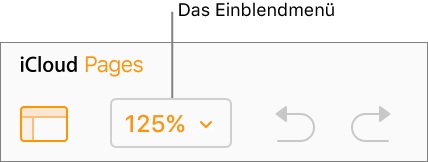
Im Dokument hinein- oder herauszoomen
Klicke auf das Einblendmenü „Zoom“ (mit dem Prozentsatz) in der Symbolleiste.
Wähle eine Option aus:
Ein Prozentsatz: Das Dokument vergrößert oder verkleinert sich zu dem bestimmten Prozentsatz.
Breite oder Seite anpassen: Wenn Eine Seite am oberen Ende des Menüs gewählt ist, „Breite Anpassen“ vergrößert die Seite, um das Dokumentfenster horizontal auszufüllen. „Seite Anpassen“ zeigt die gesamte Seite innerhalb des Dokumentfensters.
„Seitenbreite Anpassen“ oder „Verbreitung Anpassen“: Wenn oben im Menü „Zwei Seiten“ ausgewählt ist, vergrößert „Seitenbreite Anpassen“ eine Seite, um das Fenster horizontal auszufüllen (blättere horizontal, um beide Seiten in der Verbreitung zu sehen). Beide Seiten der Verbreitung füllen das Dokumentfenster horizontal, wenn „Verbreitung Anpassen“ ausgewählt ist.
Siehe eine oder zwei Seite(n) zur gleichen Zeit
Klicke auf das Einblendmenü „Zoom“ (mit dem Prozentsatz) in der Symbolleiste und wähle Eine Seite oder Zwei Seiten aus.
Weitere Informationen zum Anpassen der Ansicht findest du oben unter „Im Dokument hinein- oder herauszoomen“.